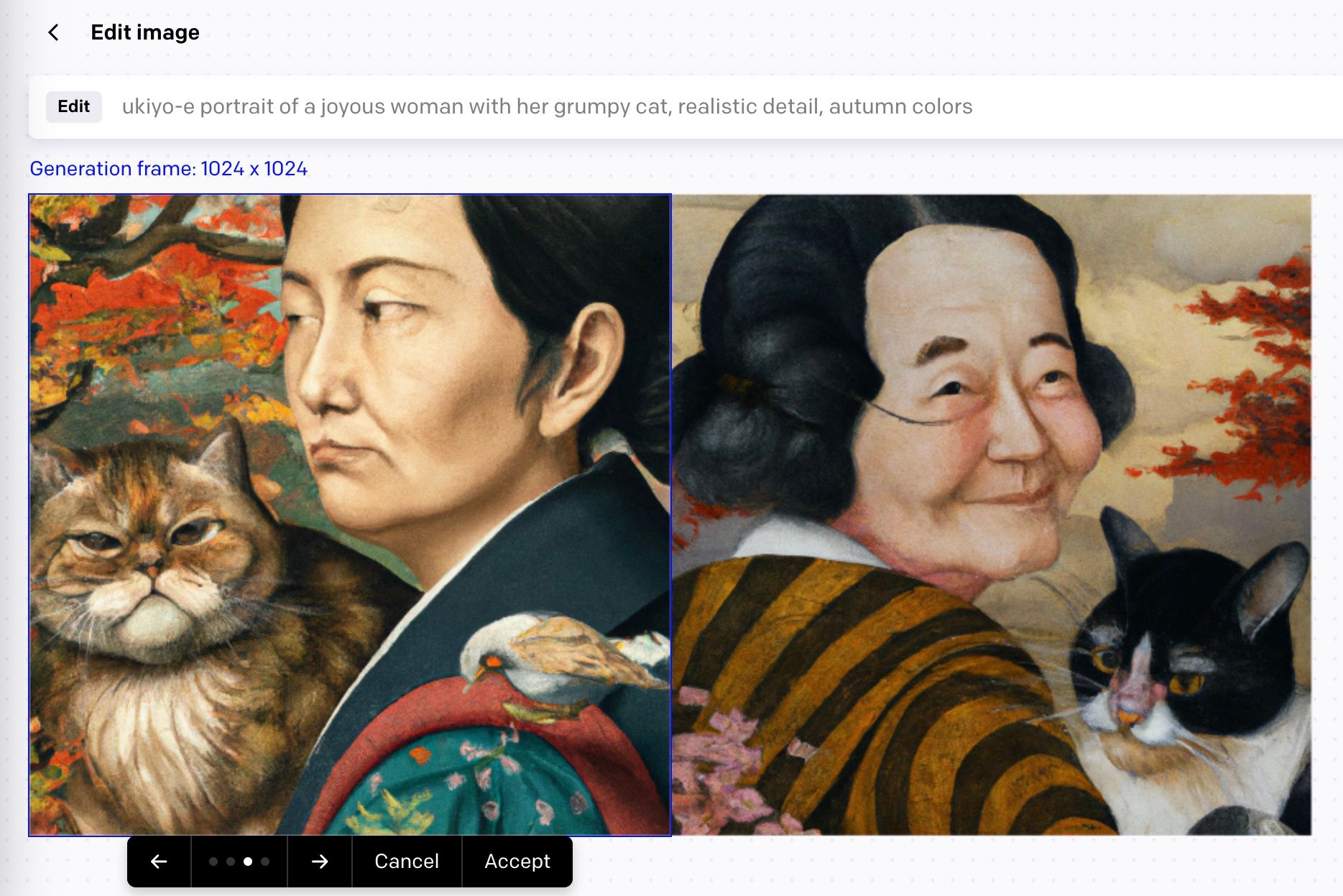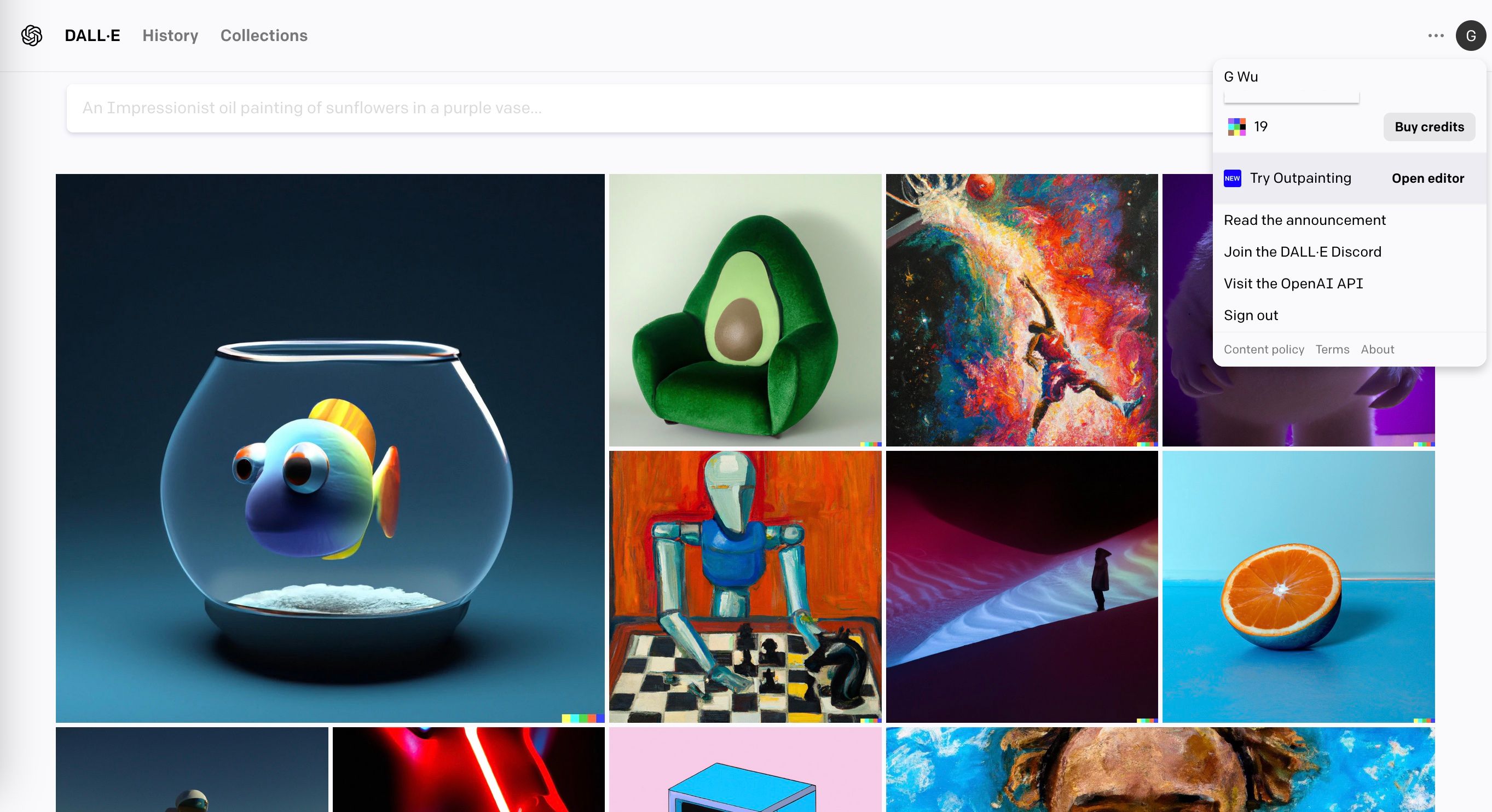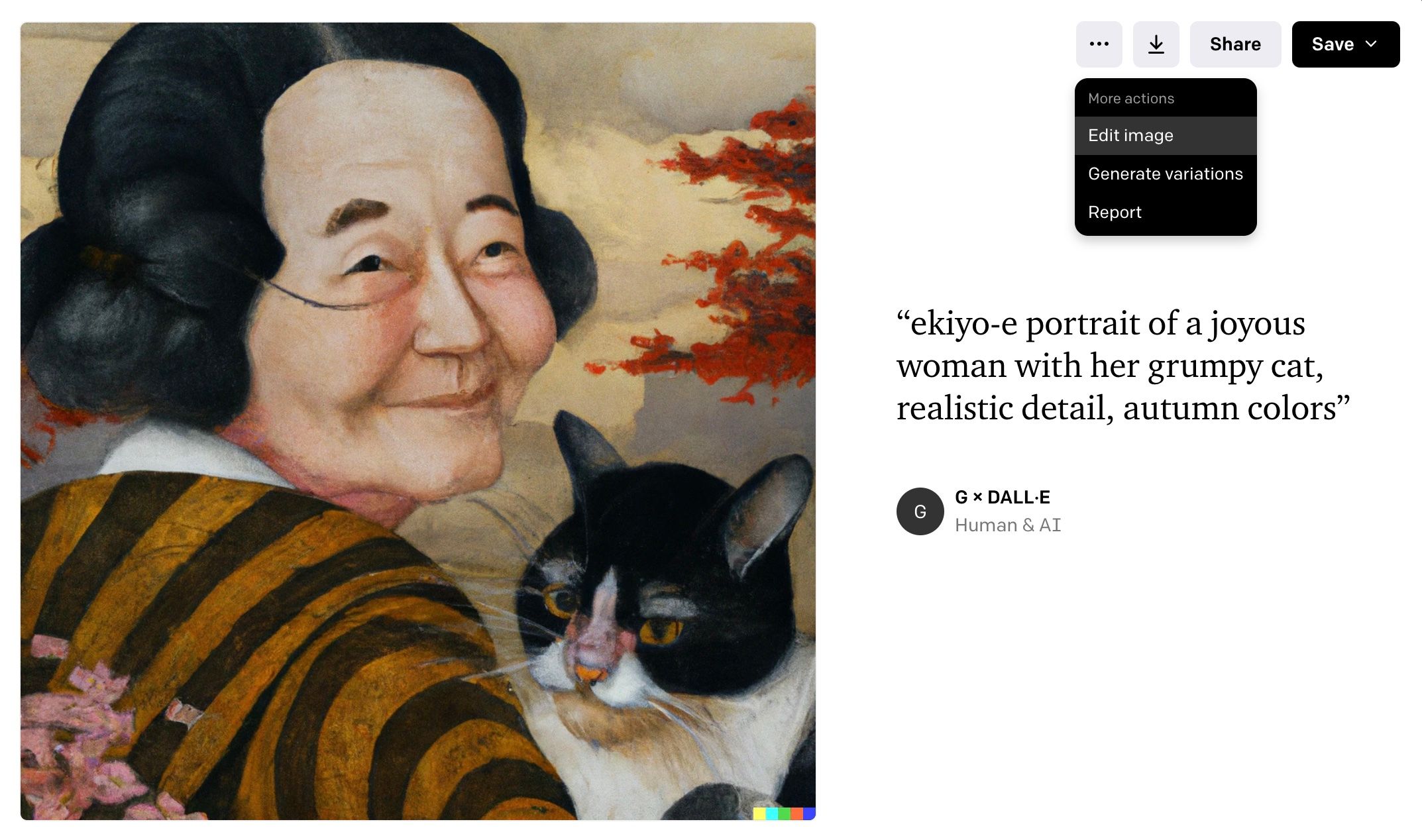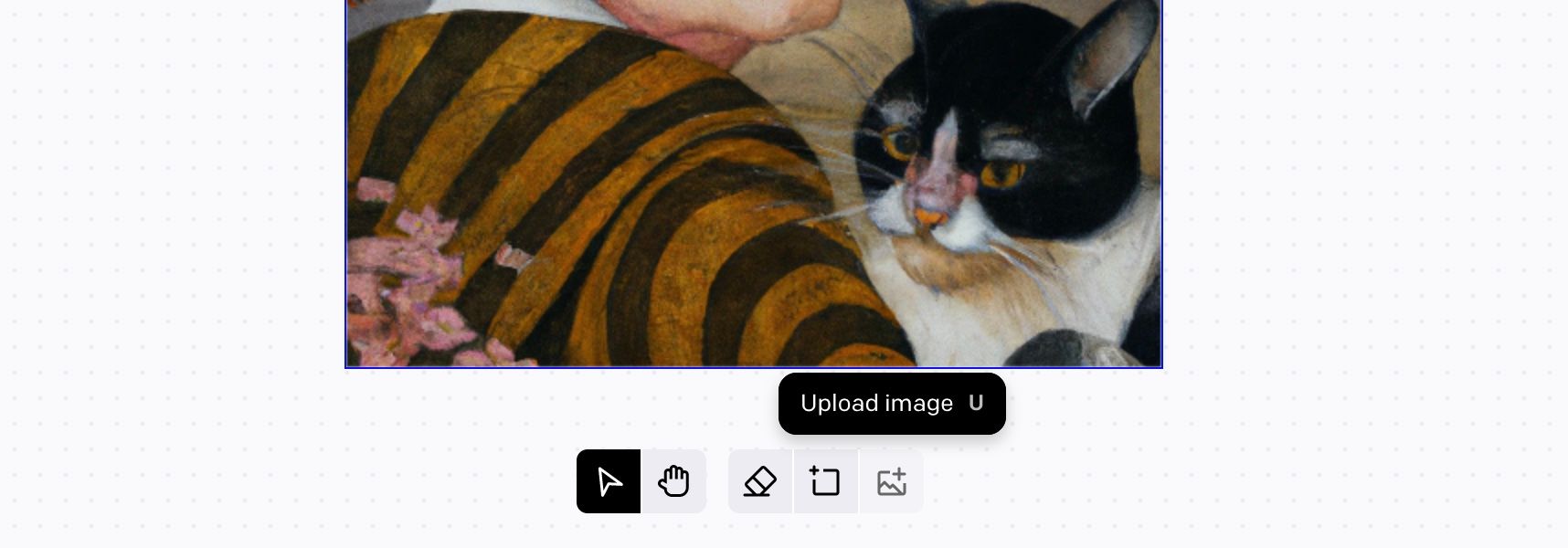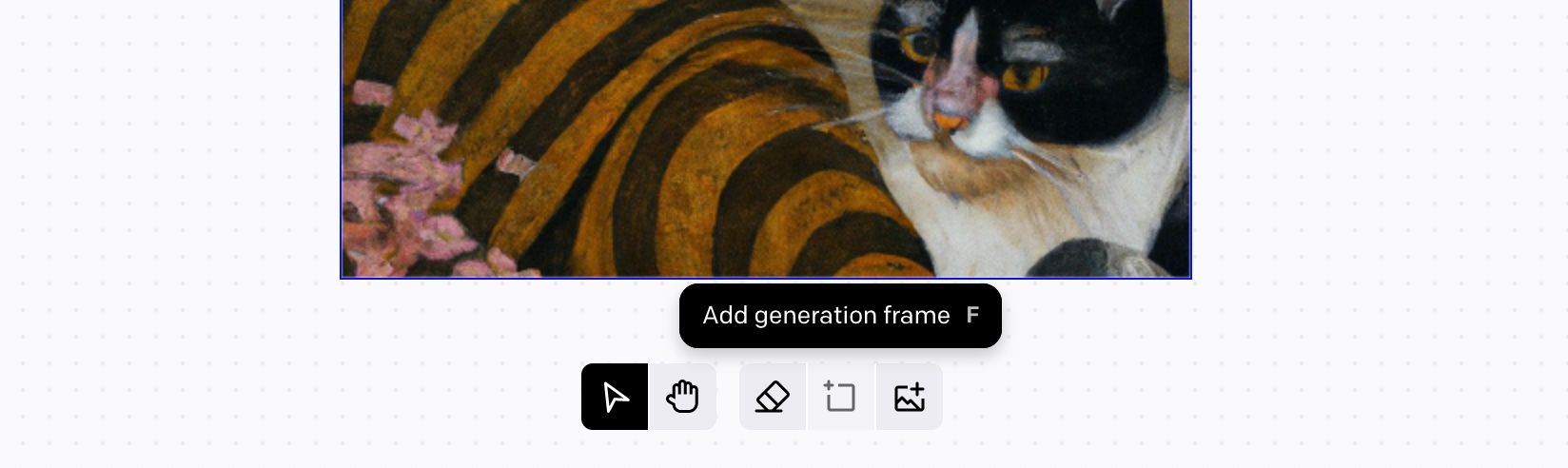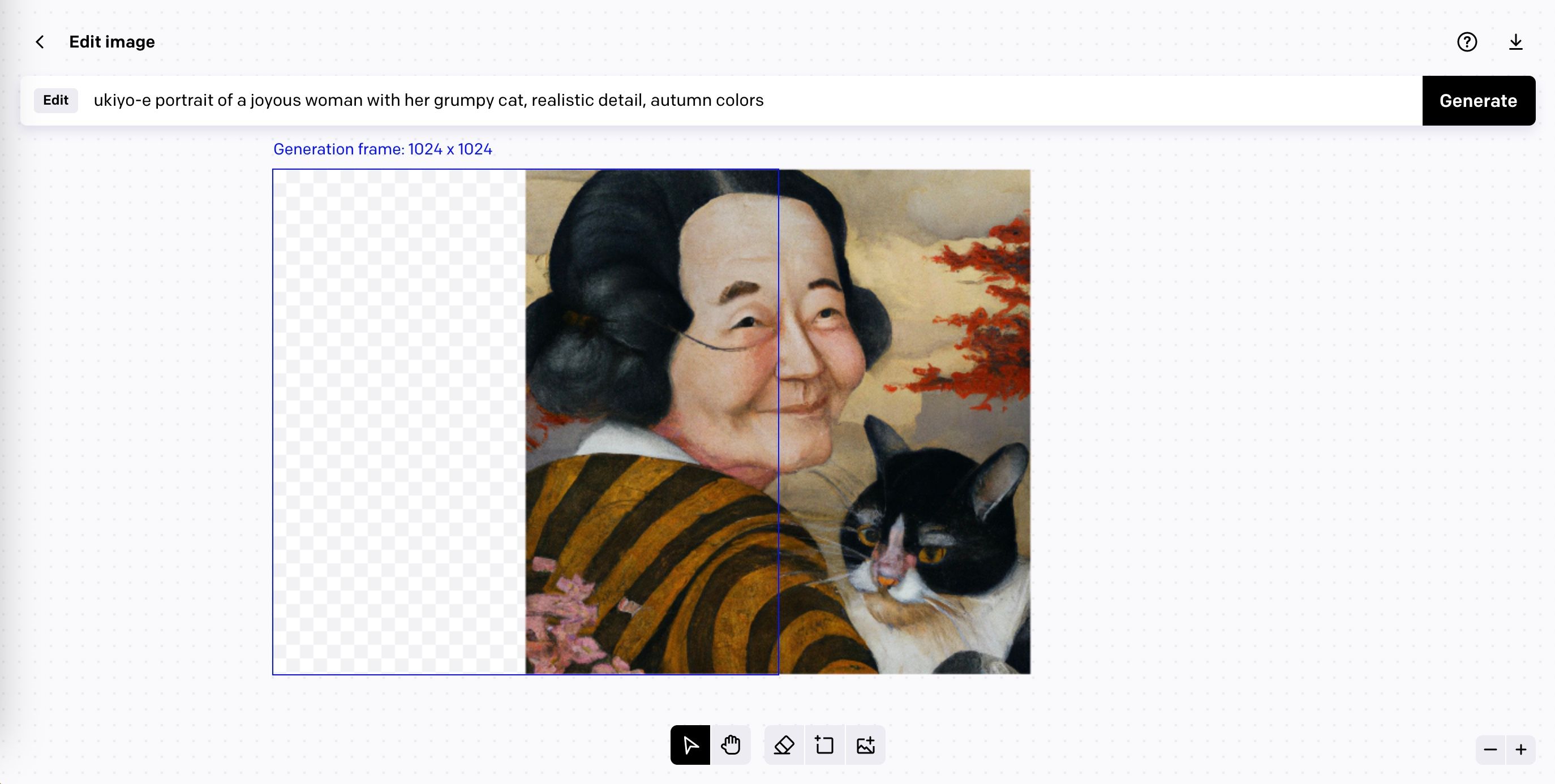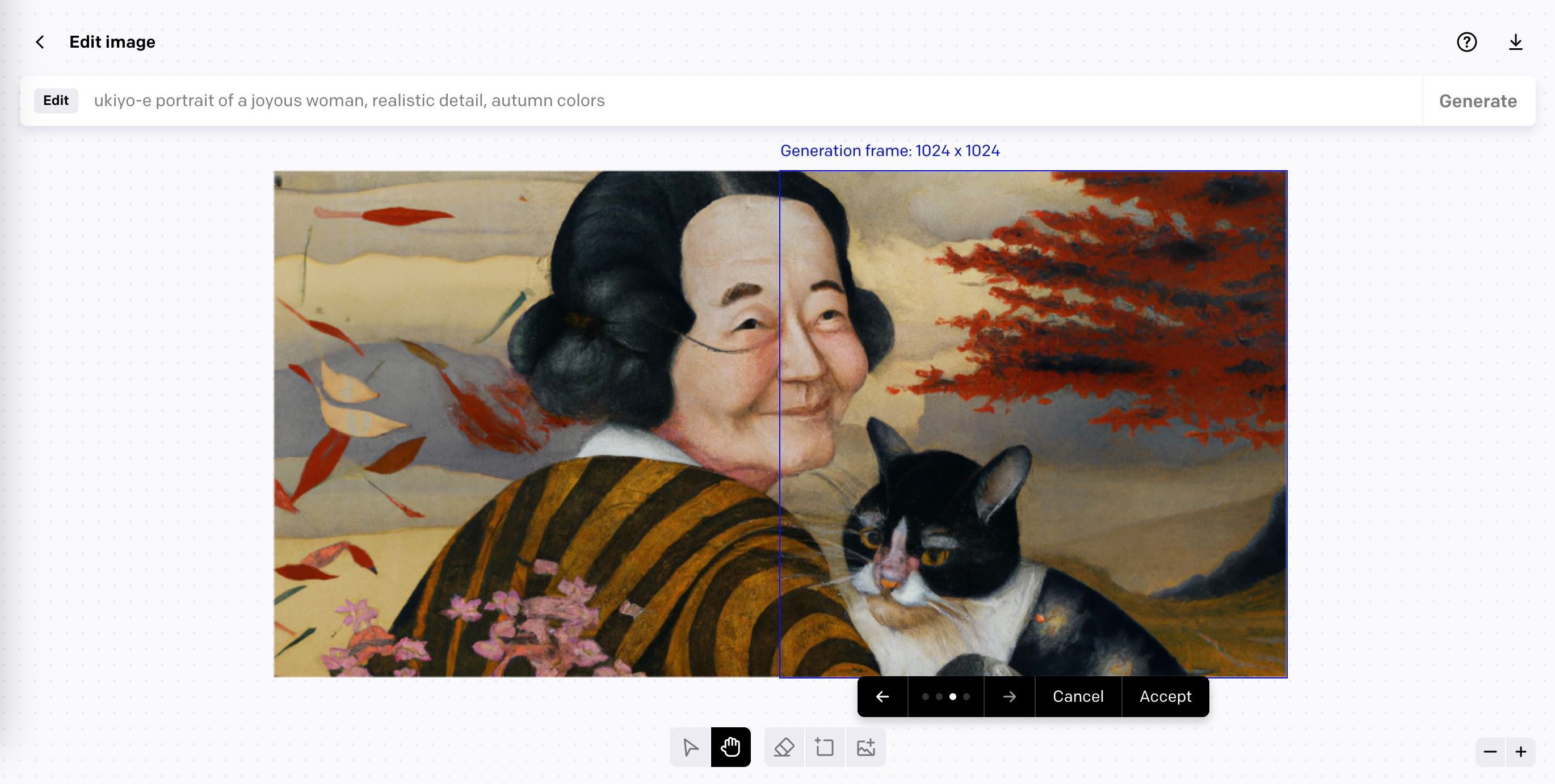Outpainting est un outil d’édition de DALL-E 2 qui vous permet d’étendre votre création au-delà des limites de l’image. Petit à petit, vous pouvez ajouter de nouveaux cadres générés par l’IA qui se fondent dans l’image en faisant correspondre la palette de couleurs et le style d’origine.
Sur le plan pratique, il est utile de changer le rapport hauteur/largeur en autre chose que l’image carrée 1:1 par défaut. Mais plus important encore, cela vous donne beaucoup de toile supplémentaire pour explorer de nouvelles idées.
Voici ce que vous devez savoir sur Outpainting dans DALL-E 2, et comment l’utiliser, afin que vous puissiez devenir plus créatif avec votre art AI.
Qu’est-ce que la peinture dans DALL-E 2 ?
Outpainting est un outil d’édition qui vous permet de modifier une image générée par l’IA que vous créez avec DALL-E. Vous pouvez l’utiliser pour générer de nouvelles parties de l’image qui se trouvent en dehors de ses limites en sélectionnant une zone vide de la toile et en ajoutant un cadre de nouvelle génération.
Chaque cadre de génération a un rapport d’aspect de 1024 x 1024 qui ne peut pas être modifié, bien que vous puissiez superposer le cadre avec l’image existante. En fait, vous devez chevaucher le cadre si vous voulez que DALL-E agrandisse l’image dans le même style. Sinon, vous obtenez une génération d’image complètement séparée, comme vous pouvez le voir ci-dessous.
La génération de nouvelles images vous coûtera 1 crédit chaque fois que vous appuyez sur le bouton de génération, même si vous choisissez d’annuler la nouvelle image. De plus, chaque nouvelle génération vous donne la possibilité de choisir parmi quatre variantes, il est donc préférable de ne pas annuler le cadre avant d’avoir jeté un coup d’œil.
Le processus est un peu comme assembler un puzzle, et assembler des cadres nouvellement générés peut devenir addictif. Attention car vos crédits peuvent partir vite ! Pour plus d’informations sur le fonctionnement des crédits gratuits et payants, consultez notre guide sur comment utiliser DALL-E 2.
Il est également possible de télécharger votre propre image dans l’éditeur. Grâce à cette fonctionnalité, les artistes IA peuvent transformer un instantané en un paysage complet, réinventer des œuvres d’art classiques avec de nouvelles scènes ou collaborer avec DALL-E pour développer leur œuvre d’art originale.
Comment utiliser la peinture dans DALL-E 2
Paint Out est intuitif et facile à utiliser, il n’y a que quelques fonctionnalités clés que vous devez connaître. Ci-dessous, nous vous apprendrons exactement comment améliorer une image AI avec cet outil.
1. Ouvrez l’éditeur
Vous pouvez accéder à Outpainting à partir du Page d’accueil DALL-E en cliquant sur votre compte dans le coin supérieur droit de la page, puis en cliquant sur Ouvrir éditeur.
2. Sélectionnez une image
Commencez par générer une image initiale à l’aide de l’invite ou en sélectionnant une image que vous avez créée dans le passé en l’affichant dans l’onglet Historique ou Collections. Recherchez le bouton avec trois points pour ouvrir un menu étendu, puis cliquez sur Éditer l’image.
Alternativement, vous pouvez cliquer sur le Télécharger une image dans la barre d’outils en bas de la page, puis sélectionnez une image sur votre bureau.
3. Générer un nouveau cadre
Nous arrivons maintenant à la partie amusante. Pour commencer Outpainting, cliquez sur le Ajouter un cadre de génération bouton ou appuyez sur F pour le raccourci clavier. Un cadre de génération vide apparaîtra, que vous pourrez déplacer sur l’écran avec votre souris.
Tout d’abord, essayez de sélectionner une partie de l’image qui se chevauche de sorte que la moitié de l’image soit dans le cadre et l’autre moitié soit vide. Cela donnera à DALL-E suffisamment d’informations pour remplir le blanc avec une image qui correspond à l’original.
Comme nous l’avons mentionné précédemment, ne pas inclure une partie de l’image d’origine dans le cadre entraînera la création d’une image entièrement nouvelle.
Lorsque vous êtes satisfait du placement du cadre, cliquez simplement sur cet endroit pour épingler votre sélection. Ensuite, vous pouvez le Générer bouton à côté de l’invite. Il faudra un moment pour traiter (environ 30 secondes ou plus) et pour que la nouvelle génération apparaisse.
Si vous avez téléchargé votre propre image, vous devrez écrire une nouvelle commande qui correspond étroitement à ce que vous voyez. L’inclusion de mots-clés sur le style de l’image (photo, croquis, aquarelle) aidera DALL-E à générer de nouveaux cadres correspondant à l’image d’origine.
4. Basculer entre les variantes
Une fois la nouvelle génération chargée, vous avez la possibilité de choisir entre quatre variantes différentes. Utilisez les flèches de la barre d’outils, que vous pouvez trouver sous l’image, pour passer de l’une à l’autre. Cliquez sur Accepter s’engager pour celui que l’on aime.
Si aucun d’eux ne semble bon, vous pouvez cliquer sur Annuler. Gardez simplement à l’esprit que vous ne récupérerez pas votre 1 crédit, alors ne le faites que si nécessaire.
5. Personnalisez l’invite
Par défaut, DALL-E utilise la même affectation d’image que l’image d’origine pour générer de nouveaux cadres qui conservent un style et une composition similaires. Donc, si vous n’obtenez pas les résultats souhaités, cela peut signifier que vous devez ajuster la commande.
En suivant les instructions de l’étape 3, modifiez les mots-clés dans l’invite avant d’exécuter le Générer bouton une fois de plus.
Dans cet exemple, nous avons supprimé “chat” du rapide “portrait ukiyo-e d’une femme joyeuse, détail réaliste, couleurs d’automne”. Cela empêchait la génération de chats aléatoires en arrière-plan, nous n’avions donc qu’un seul chat au centre de l’image.
6. Téléchargez l’image
Il ne reste plus qu’à télécharger l’image finale. Contrairement aux images générées régulièrement, DALL-E n’enregistre pas les images modifiées, assurez-vous donc d’en télécharger une copie sur votre ordinateur.
Pour télécharger l’image, cliquez sur l’icône de téléchargement juste au-dessus du bouton Générer.
Quand utiliser la peinture extérieure dans DALL-E 2
La peinture est un outil utile pour plusieurs raisons. Pour commencer, il vous permet de sortir du rapport d’aspect 1: 1 auquel les images DALL-E sont limitées. Par exemple, vous pouvez l’utiliser pour créer votre propre fond d’écran ou fond d’écran de téléphone adapté aux dimensions de votre écran.
Cela donne également aux artistes IA la liberté de créer des scènes plus grandes et d’étendre les paysages au-delà de la génération initiale. Si vous le souhaitez, vous pouvez même télécharger une image générée par l’IA que vous avez créée avec un autre Générateur de texte à l’art IAsurtout s’il n’a pas de fonction Outpainting.
Certains artistes utilisent même Outpainting pour réinventer des œuvres d’art classiques en générant de nouveaux cadres autour d’œuvres existantes ou en tissant différents styles artistiques en une seule tapisserie homogène.
DALL-E est un générateur d’art AI incroyablement amusant et l’éditeur Outpainting ne fait que le rendre meilleur. Paint Out vous permet d’étendre votre imagination au-delà des limites d’une image en générant de nouveaux cadres qui se fondent dans les anciens.
En ajustant la commande et en choisissant la bonne variation, vous pouvez créer une image existante dans une scène plus grande. Assurez-vous simplement de garder un œil attentif sur vos crédits, cela peut facilement devenir addictif !